安装MinIO(Docker方式)
- 下载MinIO的Docker镜像
docker pull minio/minio
- 容器构建语句
docker run -p 9090:9000 --name minio \
--restart=always \
-v /mydata/minio/data:/data \
-v /mydata/minio/config:/root/.minio \
-d minio/minio server /data
- 构建成功运行之后
运行成功后,访问http://ip:9090来进行登陆,默认Access Key和Secret都是minioadmin:
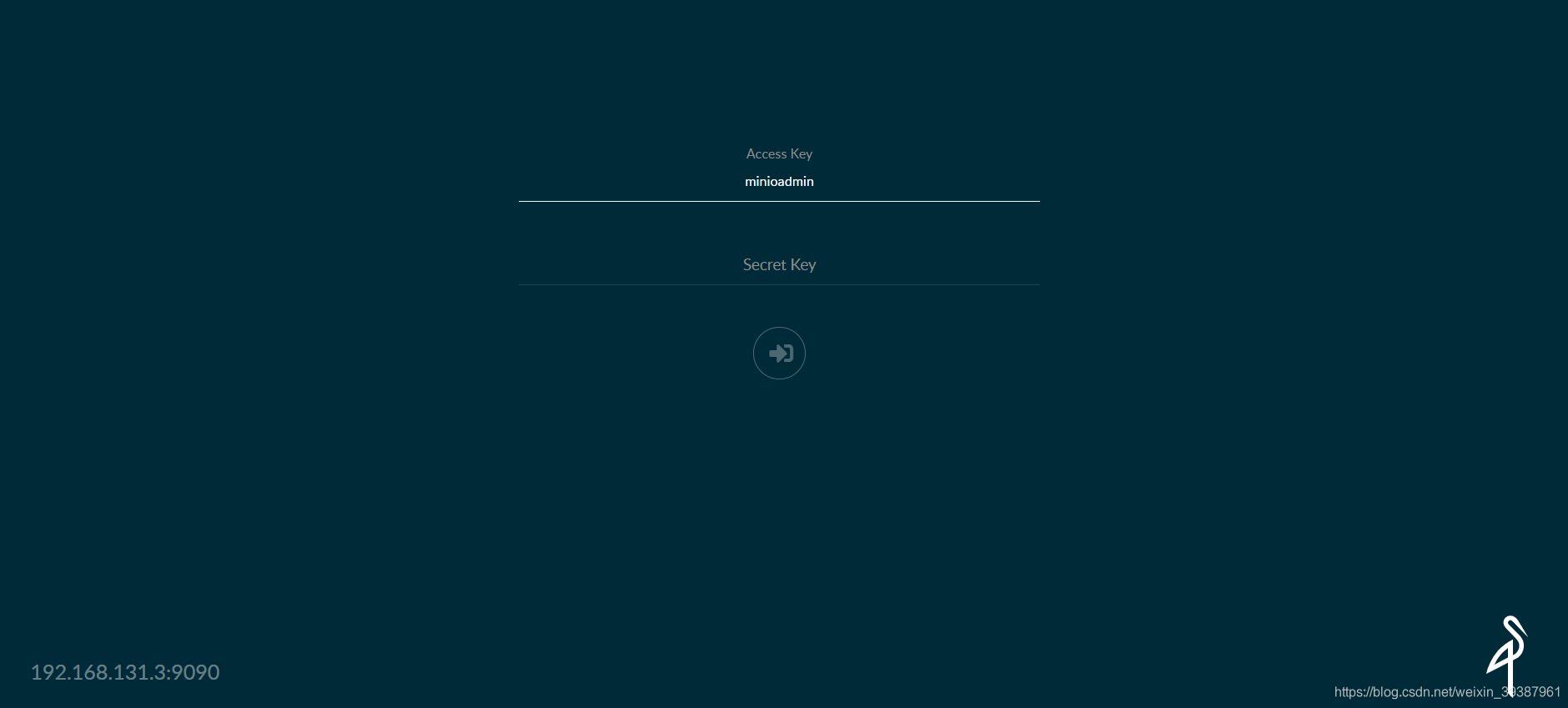
MinIO的配置使用
- 在存储文件之前,我们需要新建一个存储桶:
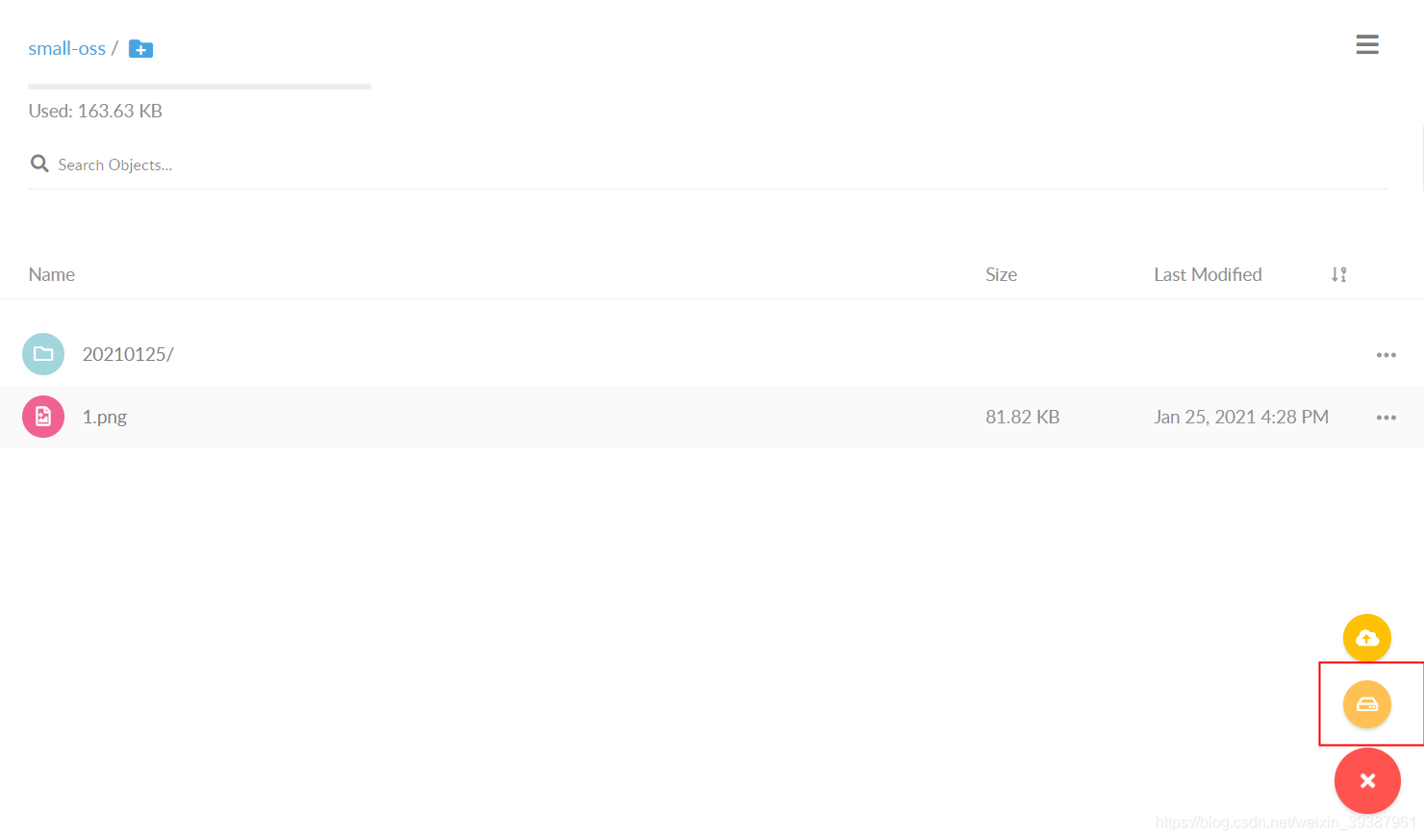
- 存储桶创建完成后,通过上传按钮可以上传文件,这里我们上传一张图片:
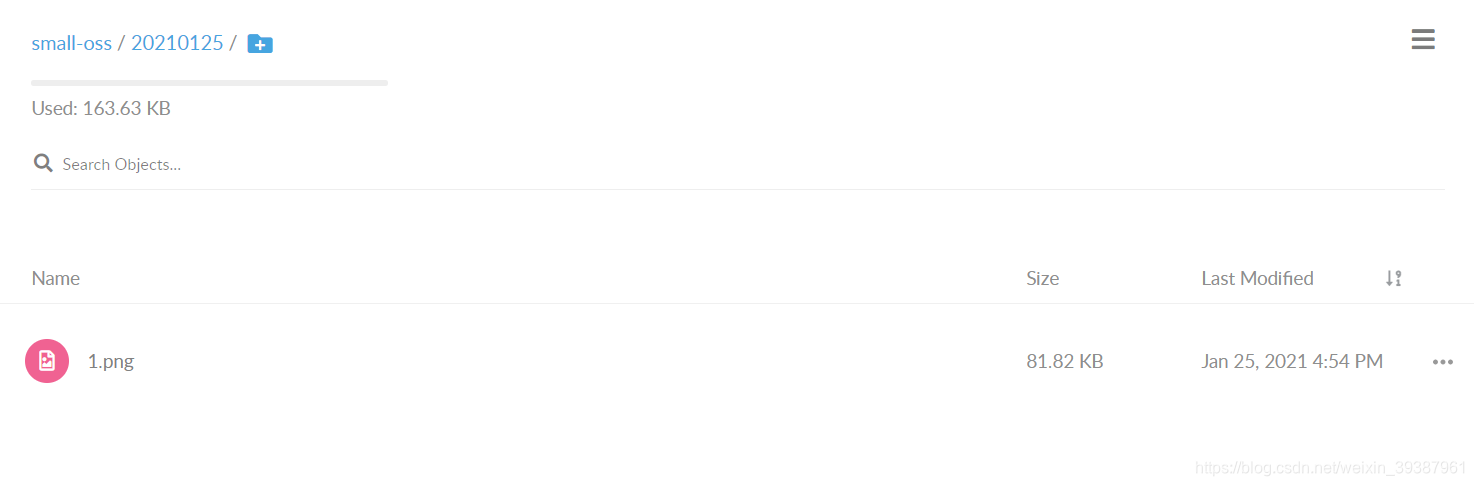
- 图片上传完成后,我们可以通过拷贝链接按钮来获取图片访问路径,但是这只是个临时的访问路径:
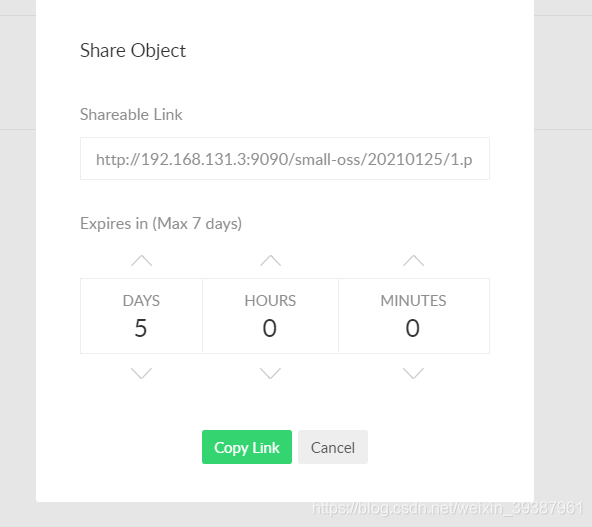
- 要想获取一个永久的访问路径,需要修改存储桶的访问策略,我们可以点击存储桶右上角的编辑策略按钮来修改访问策略;
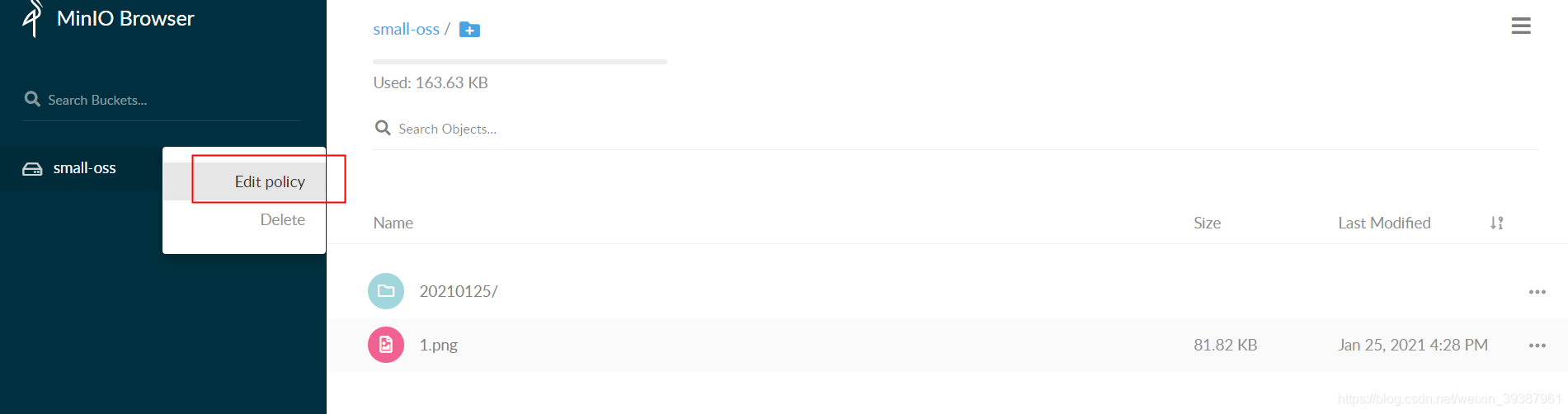
- 这里有三种访问策略可以选择,一种只读、一种只写、一种可读可写,这里我们选择只读即可,但是需要注意的是,访问前缀需要设置为*.*,否则会无法访问;
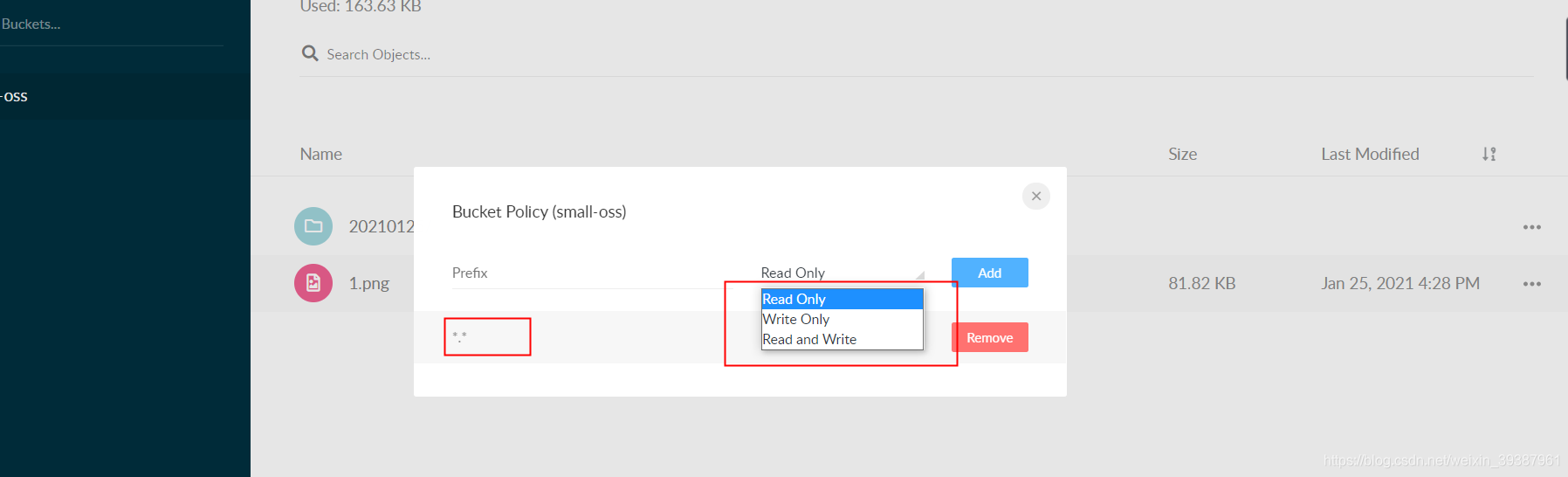
- 设置完成后,我们只需要通过拷贝链接中的前一串路径即可永久访问该文件;
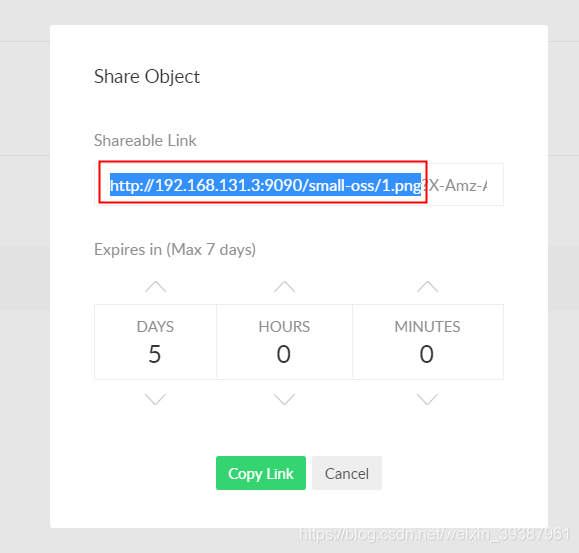
- 效果
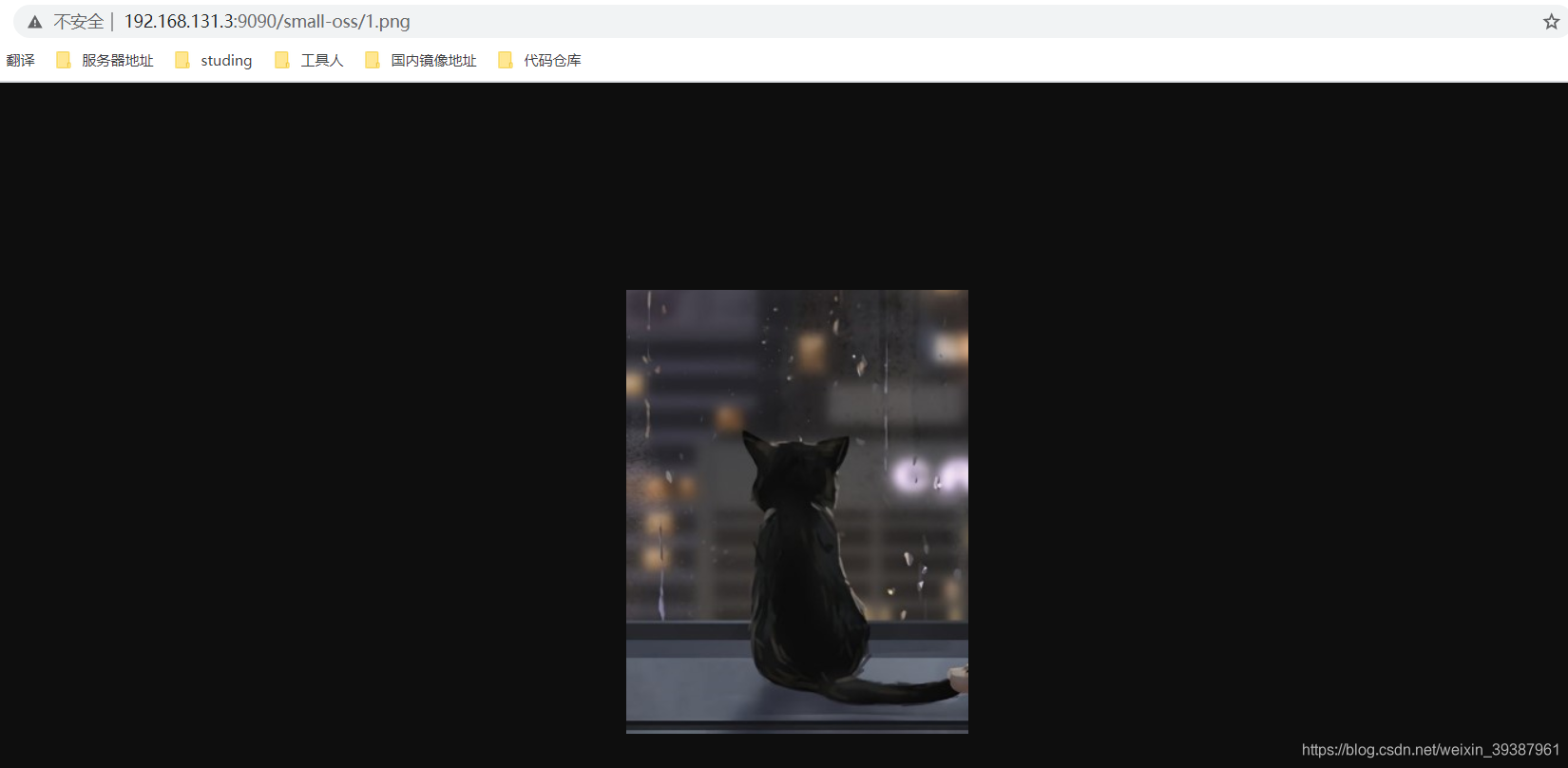
springBoot集成MinIO实现图片的上传和删除
- 流程图

在pom.xml中添加MinIO的相关依赖
<dependency>
<groupId>io.minio</groupId>
<artifactId>minio</artifactId>
<version>3.0.10</version>
</dependency>
在SpringBoot中开启文件上传功能,需要在application.yml添加如下配置
spring:
servlet:
multipart:
enabled: true #开启文件上传
max-file-size: 10MB #限制文件上传大小为10M
添加一个Controller控制器用于实现文件的上传和删除操作
import com.wdj.common.CommonResult;
import com.wdj.model.MinioUploadDto;
import io.minio.MinioClient;
import io.minio.policy.PolicyType;
import io.swagger.annotations.Api;
import io.swagger.annotations.ApiOperation;
import org.slf4j.Logger;
import org.slf4j.LoggerFactory;
import org.springframework.beans.factory.annotation.Value;
import org.springframework.web.bind.annotation.*;
import org.springframework.web.multipart.MultipartFile;
import java.text.SimpleDateFormat;
import java.util.Date;
/**
* @author wdj
* Created on 2021/1/25 16:38
*/
@Api(tags = "MinioController", value = "MinIO对象存储管理")
@RestController
@RequestMapping("/minio")
public class SmallOssController {
private static final Logger LOGGER = LoggerFactory.getLogger(SmallOssController.class);
@Value("${minio.endpoint}")
private String ENDPOINT;
@Value("${minio.bucketName}")
private String BUCKET_NAME;
@Value("${minio.accessKey}")
private String ACCESS_KEY;
@Value("${minio.secretKey}")
private String SECRET_KEY;
@ApiOperation("文件上传")
@RequestMapping(value = "/upload", method = RequestMethod.POST)
@ResponseBody
public CommonResult upload(@RequestParam("file") MultipartFile file) {
try {
//创建一个MinIO的Java客户端
MinioClient minioClient = new MinioClient(ENDPOINT, ACCESS_KEY, SECRET_KEY);
boolean isExist = minioClient.bucketExists(BUCKET_NAME);
if (isExist) {
LOGGER.info("存储桶已经存在!");
} else {
//创建存储桶并设置只读权限
minioClient.makeBucket(BUCKET_NAME);
minioClient.setBucketPolicy(BUCKET_NAME, "*.*", PolicyType.READ_ONLY);
}
String filename = file.getOriginalFilename();
SimpleDateFormat sdf = new SimpleDateFormat("yyyyMMdd");
// 设置存储对象名称
String objectName = sdf.format(new Date()) + "/" + filename;
// 使用putObject上传一个文件到存储桶中
minioClient.putObject(BUCKET_NAME, objectName, file.getInputStream(), file.getContentType());
LOGGER.info("文件上传成功!");
MinioUploadDto minioUploadDto = new MinioUploadDto();
minioUploadDto.setName(filename);
minioUploadDto.setUrl(ENDPOINT + "/" + BUCKET_NAME + "/" + objectName);
return CommonResult.success(minioUploadDto);
} catch (Exception e) {
LOGGER.info("上传发生错误: {}!", e.getMessage());
}
return CommonResult.failed();
}
@ApiOperation("文件删除")
@RequestMapping(value = "/delete", method = RequestMethod.POST)
@ResponseBody
public CommonResult delete(@RequestParam("objectName") String objectName) {
try {
MinioClient minioClient = new MinioClient(ENDPOINT, ACCESS_KEY, SECRET_KEY);
minioClient.removeObject(BUCKET_NAME, objectName);
return CommonResult.success(null);
} catch (Exception e) {
e.printStackTrace();
}
return CommonResult.failed();
}
}
在application.yml中对MinIO客户端进行配置
# MinIO对象存储相关配置
minio:
endpoint: http://ip:9090 #MinIO服务所在地址
bucketName: small-oss#存储桶名称
accessKey: minioadmin #访问的key
secretKey: minioadmin #访问的秘钥
使用postman进行测试
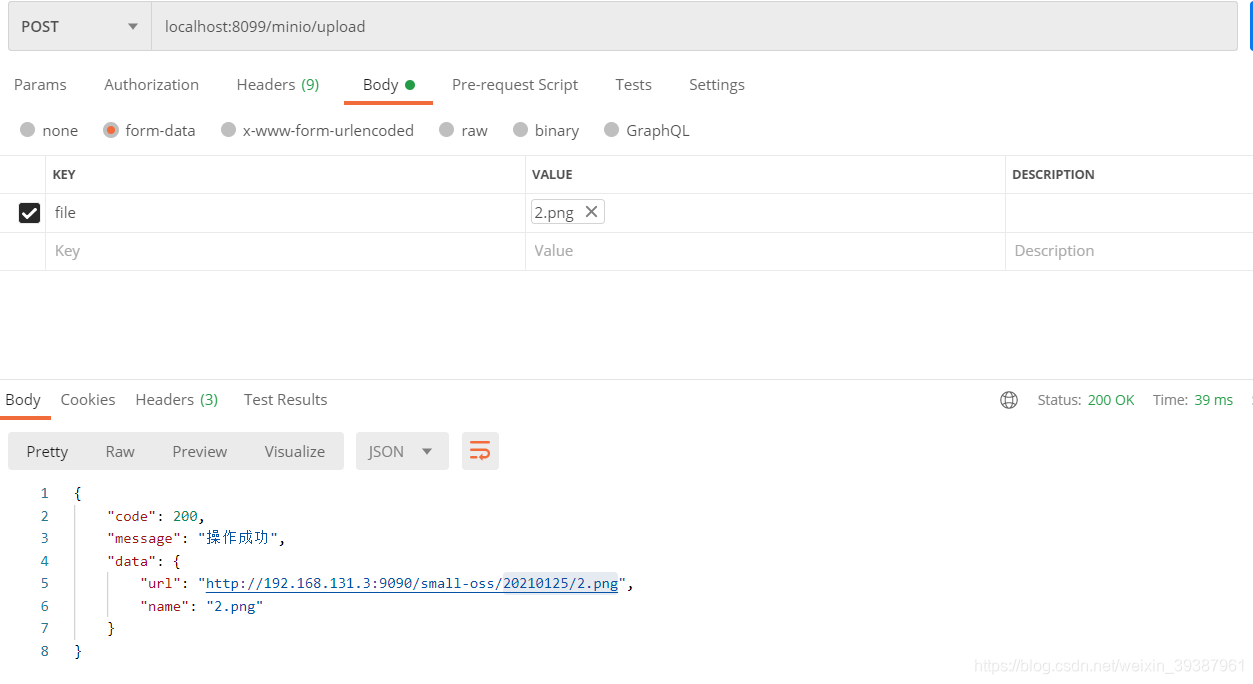
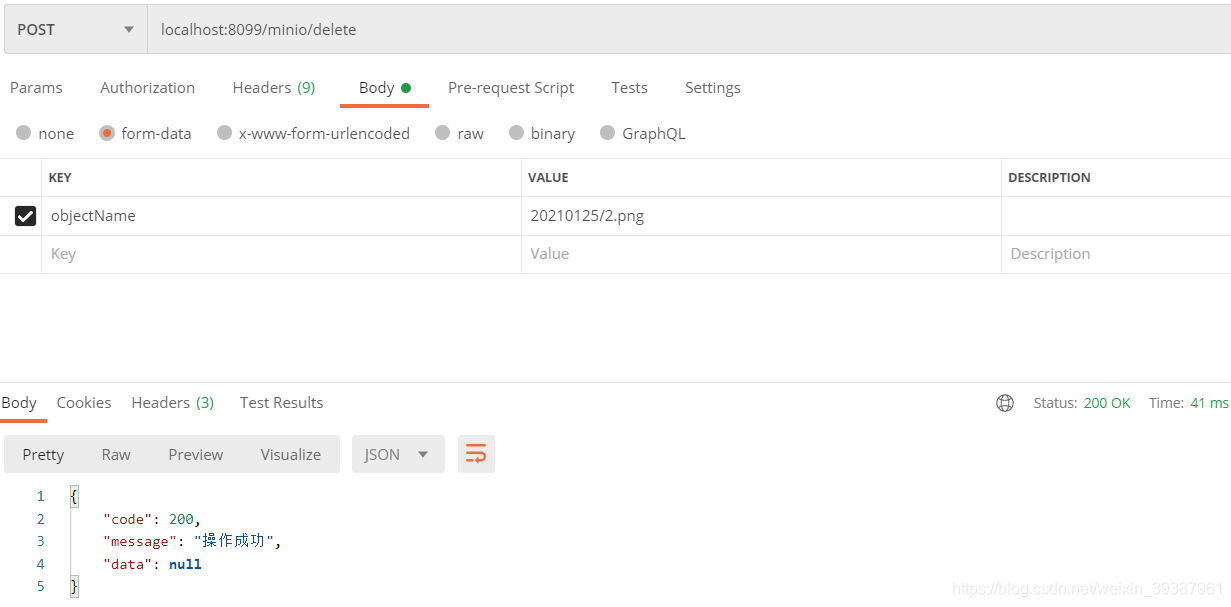





















 1189
1189











 被折叠的 条评论
为什么被折叠?
被折叠的 条评论
为什么被折叠?








